使用过演示文稿的朋友们都知道,常常会在幻灯片的内容上使用超链接可以快速翻到需要的那一页幻灯片。下面小编就来告诉大家如何在WPS演示中使用超链接的命令,一起来看看吧。新建默认模板wps演示文稿,内容版式为空白版式。单击在线素材中的目录项,单击目录选项卡,选中其中一种目录,右击选择快捷菜单中的“插入&rd......
WPS 怎么在PPT中制作缺角文字
WPS教程
2021-10-12 11:18:27
相信大家都见过缺角文字特效吧?那么今天我们要和大家分享的就是怎么在PPT中制作缺角文字。
首先新建一张PPT。由于黑白颜色是对比效果最明显的,所以这里将背景设置为黑色。右键点击PPT选择“设置背景格式”,在右侧的“填充”操作中选择“纯色填充”,选择颜色为黑色:
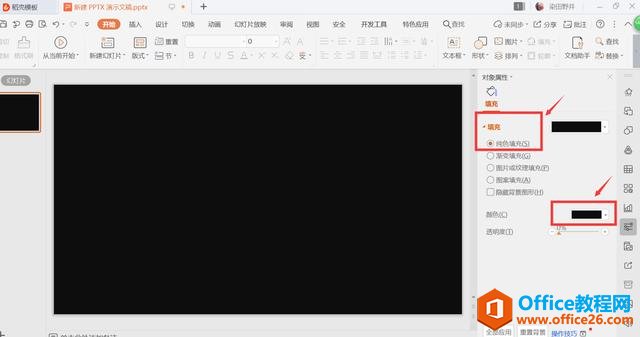
之后插入文本框,输入想要的文字:
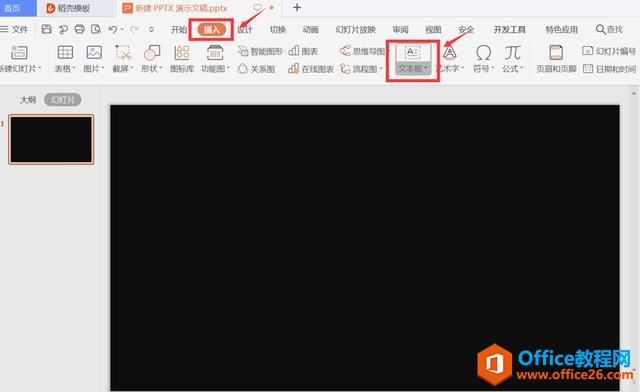
这时再在“插入”中选择“形状”:
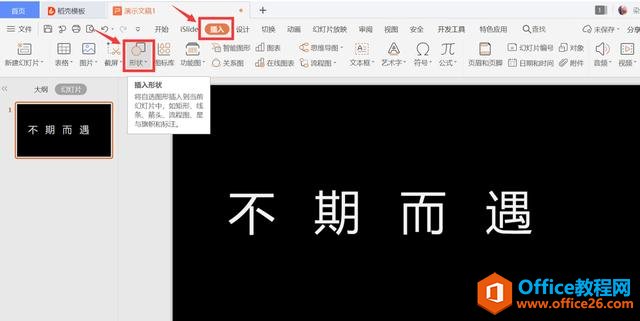
在“形状”中选择直角三角形:
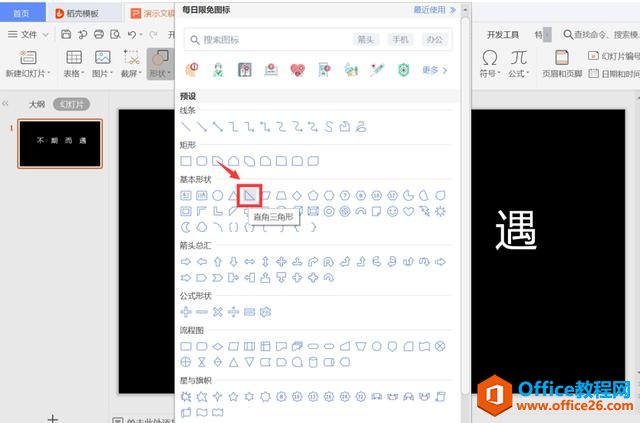
选择后在字体的右下角进行绘制:
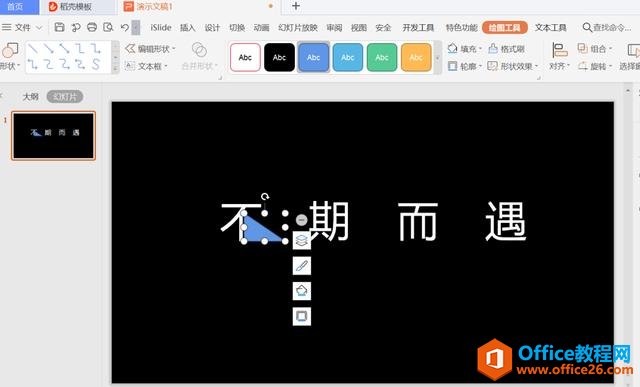
右键点击,选择“设置对象格式”:
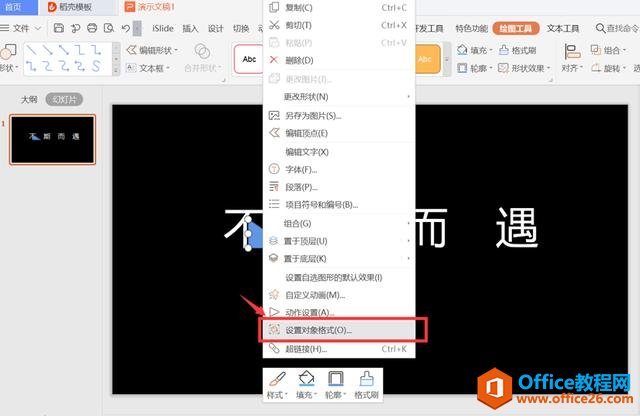
在“填充”一栏中选择“幻灯片背景填充”,在“线条”一栏中选择“无线条”:
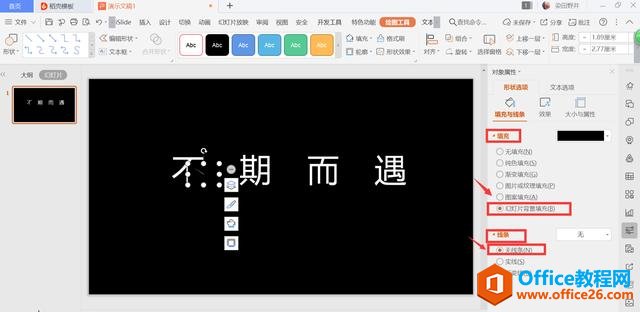
全部设置完以后,,再复制到其它的字体下,就变成了以下的缺角效果:

学会缺角效果以后,PPT的风格就能更加活泼了!
标签: PPT制作缺角文字
上一篇:WPS 如何设置 PPT页面尺寸 下一篇:WPS excel如何一键输入日期
相关文章





